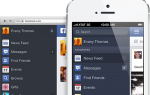Операционная система Windows известна своим множеством форматов файлов, но один из наименее известных также является одним из самых полезных. Этот ценный, но недооцененный формат файла известен как файл ISO. Но что это на самом деле и что оно делает?
Что такое файл ISO?

ISO — это файл, который точно дублирует файлы и папки с установочного компакт-диска или DVD — вплоть до точной структуры папок. Если на вашем компьютере есть устройство для чтения дисков (а сейчас его не так много), вы можете просто вставить диск и позволить компьютеру делать свое дело.
Но если вам нужно установить установочный диск на компьютер без устройства чтения дисков, вы можете вместо этого скопировать содержимое диска в файл ISO. Этот файл содержит все необходимое для установки программы.
Преимущества файла ISO
Файл ISO можно записать на другой диск для создания резервной копии. Его можно положить на USB-накопитель, перенести на съемный жесткий диск и даже отправить по электронной почте или поместить в облачное хранилище.
Содержимое диска может легко занимать несколько гигабайт, поэтому электронная почта и облачное хранилище могут быть непрактичными, если вы не можете сжать его в формат ZIP или RAR.
Печальный факт заключается в том, что диски и устройства чтения дисков со временем выходят из строя. Если вы купили диск с очень дорогой программой, вам необходимо сделать резервную копию ISO.
Я бы порекомендовал сделать ISO-файлы ВСЕХ ваших установочных носителей. Посмотрите на это как на другую форму резервного копирования. Это простой страховой полис, точно так же, как если бы вы делали резервную копию музыки и фильмов.
Как создать файл ISO
Вы можете подумать, что это очень сложный процесс. Но ничто не может быть дальше от истины. Существуют бесплатные варианты создания ISO-файла и последующего его запуска.
Для создания ISO-файла я большой поклонник бесплатного и простого. Нет ничего более свободного и простого, чем ISO Creator. Я достал свой старый установочный диск Windows 8, чтобы сделать из него файл ISO.
После установки ISO Creator запустите его. При этом вам нужно будет настроить три зоны.
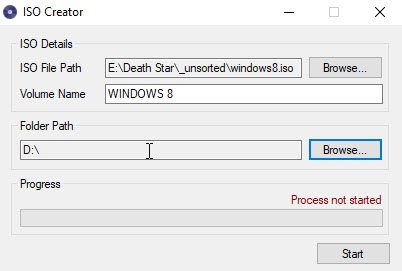
- Путь к файлу ISO : где вы хотите, чтобы ваш заполненный файл ISO был помещен. Перейдите в эту папку и введите желаемое имя файла ISO в окне. Для простоты я просто назвал мой windows8.iso.
- Название тома : как будет называться файл ISO при его открытии в проводнике Windows. Я бы просто использовал то же имя, что и в пути к файлу.
- Путь к папке : когда установочный диск, который вы хотите преобразовать, находится в устройстве чтения дисков, укажите «Путь к папке», где находится диск.
Теперь нажмите «Старт» и дайте ему сделать свое дело. Создателю ISO понадобилось около 5 минут, чтобы превратить установочный диск Windows 8 в файл ISO объемом 3,41 ГБ.
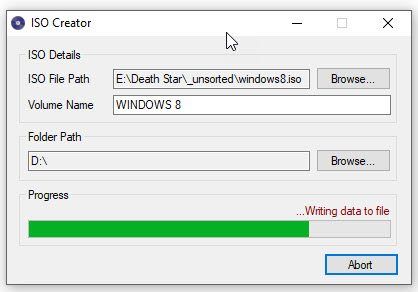
Когда это будет сделано, вы увидите новый файл ISO в проводнике. Причина убийства выглядящих овец станет очевидной через мгновение.
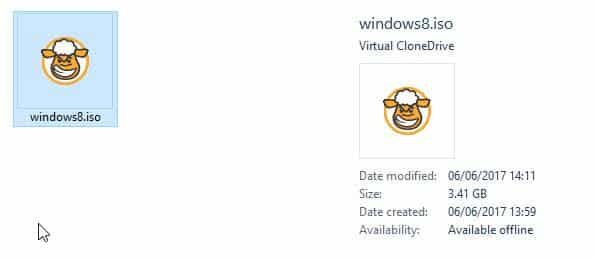
Как открыть Запустите файл ISO
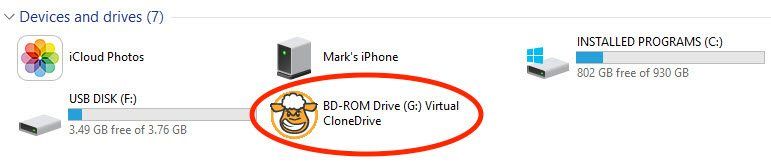
Теперь у вас есть великолепный ISO-файл, как вы должны его использовать, если оригинальный диск сдался и умрет? Это где Виртуальный диск-клон приходит в.
Virtual Clone Drive — еще одна бесплатная программа (и причина для безумно выглядящих овец), которая может быть связана с открытием и запуском файлов ISO.
VCD создает так называемый «виртуальный смонтированный диск» на одной из ваших букв дисков в проводнике. Другими словами, он имитирует работу диска и вместо этого «монтирует» файл ISO.
Поэтому, когда у вас есть ISO-файл, щелкните его правой кнопкой мыши, нажмите «Открыть с помощью…» и выберите «Виртуальный диск-клон». Вы также можете углубиться в настройки Windows File Association и автоматически подключать файлы ISO с VCD на будущее.
Когда вы это сделаете, перейдите к букве диска, связанной с VCD, и вы увидите содержимое диска, структуру папок без изменений.
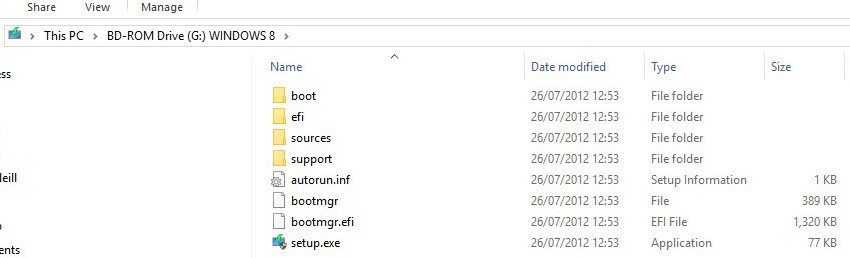
Тогда, очевидно, если вам необходимо впоследствии установить Windows 8 из файла ISO, вы должны дважды щелкнуть файл «setup.exe» и следовать обычному процессу «следующий следующий следующий» Windows.
Заключение
В одной из моих последних статей я показал вам как сделать установочную флешку для Windows 10. Та самая страница установки Windows 10 также предлагает вам файл ISO. Многие другие хранилища программного обеспечения, такие как дистрибутивы Linux, также предлагают ISO-версии своего программного обеспечения, поскольку диски и устройства чтения дисков начинают вымирать. Файлы ISO просто удобнее.
На многих компьютерах больше нет дисководов по умолчанию. Поэтому изучение того, как создавать, открывать и запускать файлы ISO, является очень полезным навыком в будущем.